Настройки BlueStacks Для Игры Go Go Muffin

Go Go Muffin — это расслабляющая idle-MMORPG, приглашающая и перемещающая игроков в красочный постапокалиптический мир, наполненый очаровательными питомцами, великолепными пейзажами и увлекательными испытаниями.
Играя на BlueStacks, вы поднимаете свой геймплей на совершенно новый уровень. Большой экран, комплексное и улучшенное управление и повышенная производительность позволяют наслаждаться плавным и захватывающим приключением с вашим другом-котиком Маффином.
Но не только большой экран и высокая производительность делают BlueStacks идеальной платформой для Go Go Muffin. В этом гайде мы рассмотрим эксклюзивные инструменты и функции BlueStacks, такие как Игровые контроллеры и расширенные графические настройки.
Используйте Игровые Контроллеры Для Упрощения и Оптимизации Управления
Хотя idle-механика Go Go Muffin позволяет вам расслабиться и наблюдать за игровым процессом, улучшение экипировки или навыков всё равно требует регулярного вмешательства. На мобильных устройствах это может быть неудобным, особенно при переходе через множество экранов на маленьком дисплее.
Здесь на помощь приходят Игровые Контроллеры от BlueStacks — функция, которая позволяет настроить горячие клавиши для любых действий. Именно так вы получите более интуитивное и быстрое управление.
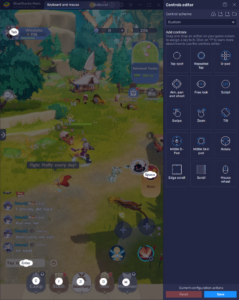
Настройка игровых контроллеров в Go Go Muffin:
- Нажмите Ctrl + Shift + A, чтобы открыть экран «Редактор игрового управления».
- Просмотрите существующие привязки клавиш. Если они вас не устраивают — измените их, щёлкнув по привязке и назначив новую клавишу. Также вы имеете возможность удалить ненужные хоткеи, наведя на них курсор и нажав на X.
- Добавьте новые функции из панели справа, перетащив их в нужное место на экране, а затем назначьте клавишу для их активации.
- Когда настройка будет завершена, нажмите Save, чтобы применить изменения.
Эти хоткеи упрощают навигацию по игровому меню, управление экипировкой и прокачку навыков, устраняя необходимость постоянно кликать или тапать по экрану. Так, вы сможете сосредоточиться на стратегии, а не на скучном и монотонном управлении.
Использование Мультиоконного Режима
Go Go Muffin поддерживает пассивный сбор наград в фоновом режиме — автофарм. Однако, настоящие возможности этой механики раскрываются с помощью Мультиоконного режима на BlueStacks. Этот мощный инструмент позволяет создавать несколько окон внутри BlueStacks, что даёт возможность играть на нескольких аккаунтах.
Настройка и управление несколькими окнами так же проста, как и использование Игровых контроллеров:
- Нажмите Ctrl + Shift + 8, чтобы открыть панель «Менеджер окон».
- Просмотрите активные окна, запустите или закройте их по мере необходимости. Не забывайте, что вы имеете возможность настраивать параметры, нажав на значок шестеренки рядом с каждым окном.
- Чтобы открыть новое окно, нажмите кнопку «+ Окно» и настройте его в соответствии с вашими потребностями. Помните, что чем больше окон вы создаете, тем больше системных ресурсов вашего ПК будет потрачено.
- После настройки окон откройте Go Go Muffin на каждом из них, следуя инструкциям в нашем гайде по установке игры на ПК. Затем войдите в игру с разных аккаунтов и начните играть.
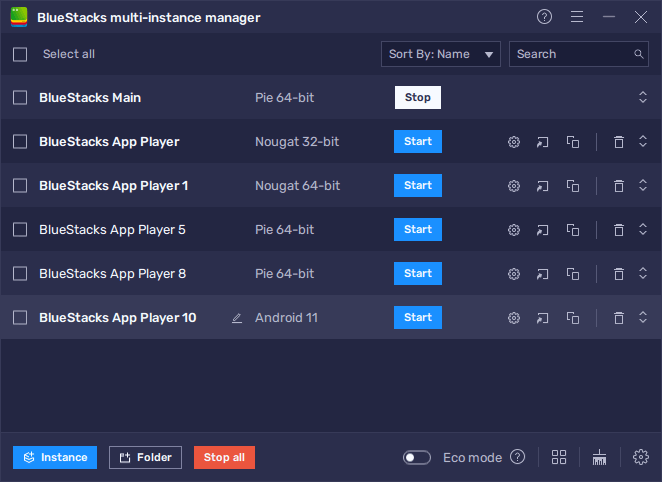
Мультиоконный режим открывает множество возможностей для игроков Go Go Muffin. Например, на отдельных аккаунтах вы можете тестировать разные настройки классов или комбинации команд. Это отличная стратегия для того чтобы найти лучший подход к прохождению подземелий и квестов. Кроме того, с несколькими аккаунтами вы сможете собирать больше ресурсов, быстрее выполнять задания и продвигаться в игре.
Эта функция особенно ценна для игроков, которые хотят оптимизировать свое время и раскрыть полный потенциал игры, не ограничиваясь лишь одной стратегией и линией прохождения.
Режимы Производительности
Одной из главных особенностей Go Go Muffin является её потрясающий мир, наполненный великолепными пейзажами и очаровательными персонажами. Однако мобильные устройства часто испытывают трудности с запуском игры на максимальных настройках из-за ограничений операционной системы и перегревом.
BlueStacks решает эти проблемы, используя мощность вашего ПК для обеспечения плавного игрового процесса без задержек и падения производительности.
Получите наилучшую графику в Go Go Muffin, выполнив следующие простые шаги:
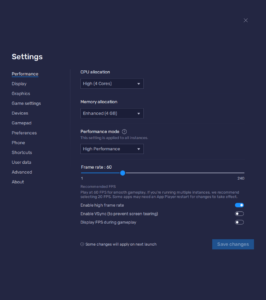
- В настройках BlueStacks: перейдите во вкладку Производительность.
- Убедитесь, что ваш эмулятор использует как минимум 4 ГБ оперативной памяти и 4 ядра процессора, а режим производительности установлен на Высокая производительность.
- Установите ползунок FPS на значение не менее 60 FPS и нажмите Сохранить изменения в правом нижнем углу для сохранения изменений.
Запустите игру и выполните настройки графики:
- Перейдите в настройки внутри игры.
- Установите параметры графики на максимальные для получения наилучшего качества изображения.
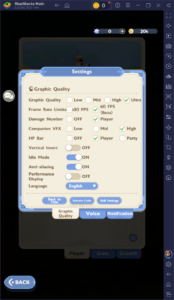
Игра на BlueStacks не только улучшает визуальное восприятие Go Go Muffin, но и делает геймплей более комфортным. Сочетание высокого FPS, детализированных текстур и большого экрана превращает игру в поистине захватывающее визуальное приключение. Независимо от того, исследуете ли вы новые территории, сражаетесь с врагами или отдыхаете у костра, каждый момент вызывает у вас яркие эмоции.
Не откладывайте в долгий ящик — начните свое приключение уже сегодня и наслаждайтесь миром Go Go Muffin, как никогда раньше. Играйте в Go Go Muffin на ПК с BlueStacks!
















